Cómo solucionar el problema del alto uso de CPU de WUDFHost.Exe en Windows PC
Actualizado 2023 de enero: Deje de recibir mensajes de error y ralentice su sistema con nuestra herramienta de optimización. Consíguelo ahora en - > este enlace
- Descargue e instale la herramienta de reparación aquí.
- Deja que escanee tu computadora.
- La herramienta entonces repara tu computadora.
WUDFHost.exe significa Windows User-mode Driver Framework Host, un proceso de sistema de confianza de Microsoft Windows.Al ser un componente importante de su sistema operativo, WUDFHost.exe es necesario para el funcionamiento estable de su equipo, por lo que no se recomienda detenerlo.
Sin embargo, este proceso puede causar ciertos errores, como una alta carga de la CPU, que afecta al funcionamiento normal de su PC.Si tienes un problema con WUDFHost.exe, deberías seguir las siguientes instrucciones y ver si alguna de ellas ayuda a solucionarlo.
¿Cuál es la causa del alto uso de la CPU de WUDFHost.exe?
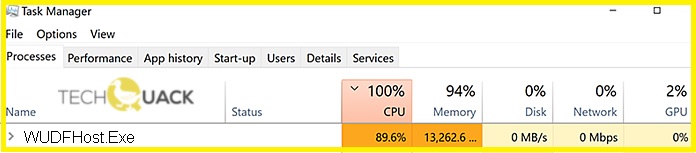
- Los archivos de sistema dañados o corrompidos pueden causar varios problemas, incluyendo un alto consumo de recursos.
- Durante el desarrollo del software pueden producirse muchos fallos, pero normalmente se solucionan antes de que el software esté disponible para el público.Desgraciadamente, algunos controladores también pueden estar defectuosos o corrompidos por factores externos.
¿Cómo puedo solucionar la alta carga de CPU de WUDFHost.Exe?
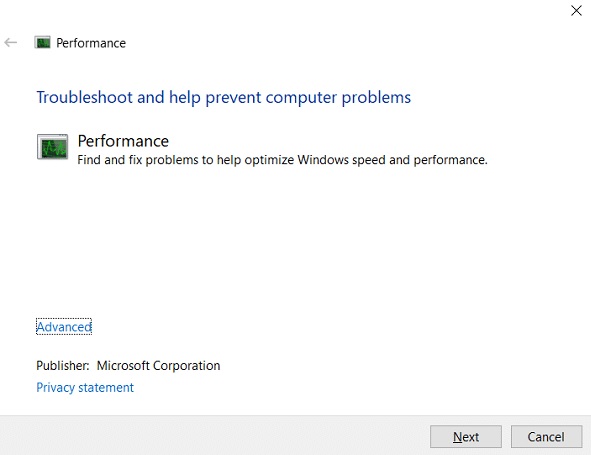
Notas importantes:
Ahora puede prevenir los problemas del PC utilizando esta herramienta, como la protección contra la pérdida de archivos y el malware. Además, es una excelente manera de optimizar su ordenador para obtener el máximo rendimiento. El programa corrige los errores más comunes que pueden ocurrir en los sistemas Windows con facilidad - no hay necesidad de horas de solución de problemas cuando se tiene la solución perfecta a su alcance:
- Paso 1: Descargar la herramienta de reparación y optimización de PC (Windows 11, 10, 8, 7, XP, Vista - Microsoft Gold Certified).
- Paso 2: Haga clic en "Start Scan" para encontrar los problemas del registro de Windows que podrían estar causando problemas en el PC.
- Paso 3: Haga clic en "Reparar todo" para solucionar todos los problemas.
Inicie el solucionador de problemas de rendimiento del sistema
- Abre la línea de comandos.El usuario puede realizar este paso buscando "cmd" y pulsando la tecla Enter.
- Escriba el siguiente comando en cmd y pulse Enter:
msdt.exe /id PerformanceDiagnosis - Salga de cmd y reinicie el ordenador.
Siga el procedimiento de resolución de problemas de mantenimiento del sistema
- Busque el Panel de control en la barra de búsqueda del menú Inicio y haga clic en él para abrir el Panel de control.
- Busque la sección de resolución de problemas y haga clic en la sección de resolución de problemas.
- A continuación, haga clic en Mostrar todo en el panel izquierdo.
- Haga clic y ejecute el Solucionador de problemas de mantenimiento del sistema.
Apagar los dispositivos NFC y portátiles
- Pulsa Windows + I para abrir la configuración y, a continuación, haz clic en Red e Internet.
- En el menú de la izquierda, seleccione Modo avión.
- En Dispositivos inalámbricos, desactive el botón NFC.
- A continuación, pulse la combinación de teclas Windows + R, escriba devmgmt.MSC y pulse Intro.
- Despliegue los dispositivos portátiles, haga clic con el botón derecho en el dispositivo insertado y seleccione Desactivar.
- Cierre el Administrador de dispositivos y reinicie el ordenador para guardar los cambios.
Actualización de los controladores de los adaptadores de red
- Pulsa Windows + R, escribe devmgmt.MSC y pulsa Enter para abrir el Administrador de dispositivos.
- Expanda Adaptadores de red, haga clic con el botón derecho en el adaptador inalámbrico y seleccione Desinstalar.
- Reinicie el ordenador para guardar los cambios y vuelva a abrir el Administrador de dispositivos.
- Ahora haga clic con el botón derecho del ratón en el adaptador de red y seleccione Comprobar cambios de hardware.
- Reinicie su ordenador para guardar los cambios.
Preguntas frecuentes
¿Qué es el exe WUDFHost?
WUDFHost.exe significa Windows User-mode Driver Framework Host, un proceso de sistema de confianza de Microsoft Windows.Al ser un componente importante de su sistema operativo, WUDFHost.exe es necesario para el funcionamiento estable de su equipo, por lo que no se recomienda detenerlo.
¿Cuál es la causa del alto uso de la CPU de WUDFHost.exe?
Los archivos de sistema dañados o corrompidos pueden causar varios problemas, incluyendo un alto consumo de recursos.Además, durante el proceso de desarrollo del software pueden producirse muchos fallos, pero normalmente se solucionan antes de que el software se ponga a disposición del público.Desgraciadamente, algunos controladores también pueden estar defectuosos o corrompidos por factores externos.
¿Cómo puedo reparar el alto uso de CPU de WUDFHost.Exe?
- Busque el Panel de control en la barra de búsqueda del menú Inicio y haga clic en él para abrir el Panel de control.
- Encuentre la sección de solución de problemas y haga clic en Solución de problemas.
- A continuación, haga clic en Mostrar todo en el panel izquierdo.
- Haga clic y ejecute el Solucionador de problemas de mantenimiento del sistema.

